چگونه به روز رسانی خودکار چاپگر HP را در ویندوز 11 متوقف کنیم
- برخی از کاربران نگران این هستند که HP در حال دانلود برنامه ها بر روی رایانه شخصی خود است.
- چاپگر HP گاهی اوقات نیاز به دانلود خودکار به روز رسانی دارد.
- با این حال، راه های ساده ای برای غیرفعال کردن آن وجود دارد.

در بسیاری از مواقع در ویندوز 11، بهروزرسانیهای خودکار زیادی برای دستگاههایی که رایانه شخصیتان به آنها متصل است، دریافت خواهید کرد. اگر این اتفاق در یک سازمان بیفتد، شما چاره ای جز موافقت ندارید، زیرا آنها توسط یک مدیر فناوری اطلاعات فرستاده می شوند.
برای رفع مشکلات سیستم رایانه شخصی ویندوز، به یک ابزار اختصاصی نیاز دارید
Fortect ابزاری است که به سادگی رایانه شما را پاک نمی کند، بلکه دارای یک مخزن با چندین میلیون فایل سیستم ویندوز است که در نسخه اولیه آنها ذخیره شده است. هنگامی که رایانه شما با مشکلی مواجه می شود، Fortect با جایگزین کردن فایل های بد با نسخه های جدید، آن را برای شما برطرف می کند. برای رفع مشکل فعلی رایانه شخصی خود، در اینجا مراحلی وجود دارد که باید انجام دهید:
- Fortect را دانلود و نصب کنید روی کامپیوتر شما
- فرآیند اسکن ابزار را شروع کنید برای جستجوی فایل های خراب که منبع مشکل شما هستند
- روی آن راست کلیک کنید شروع به تعمیر بنابراین ابزار می تواند الگوریتم تعمیر را شروع کند
اما گاهی اوقات چاپگرها و به خصوص پرینترهای HP می توانند به طور خودکار برنامه ها و به روز رسانی ها را در ویندوز 11 شما دانلود کنند و اگر شما به طور خاص از آنها استفاده نمی کنید، دیگر فایده ای ندارد که آنها را در اطراف خود نگه دارید.
با این حال، این به روز رسانی ها باعث نگرانی برخی از کاربران شد. آیا پرینترهای اچ پی از مرزها عبور می کنند؟ در Reddit، به خصوص، موضوعی وجود دارد که چگونه این روش خاص به روز رسانی پرینترهای HP واقعاً روش مناسبی نیست.
اگر فکر می کنید که HP با این پنجره اعلان شما را دچار مشکل می کند، راه هایی برای غیرفعال کردن دانلود و اجرای خودکار برنامه ها وجود دارد. و شما می توانید این کار را خیلی راحت و با چند کلیک انجام دهید. دنبال کنید و ما به شما نشان خواهیم داد.
چگونه به روز رسانی خودکار چاپگر HP را در ویندوز 11 متوقف کنیم
- در جستجو کردن جعبه، تایپ کنید تنظیمات اشتراک گذاری پیشرفته را مدیریت کنید و روی آن کلیک کنید.

- هنگامی که شما وجود دارد به شبکه های خصوصی پنجره را باز کرده و علامت آن را بردارید دستگاه های متصل به شبکه را به صورت خودکار تنظیم کنید.

- خودشه.
اکنون دیگر نباید به روز رسانی خودکار چاپگر HP را دریافت کنید. همچنین خوب است بدانید که مایکروسافت استور بهروزرسانیها را بهطور خودکار دانلود میکند، بنابراین اگر میخواهید مطمئن شوید که دوباره آنها را دریافت نمیکنید، میتوانید کار زیر را نیز انجام دهید.
- در شروع کنید جعبه، تایپ کنید تنظیمات نصب دستگاه را تغییر دهیدو روی آن کلیک کنید.
- انتخاب کنید خیرو روی آن کلیک کنید ذخیره تغییرات.

با این کار مایکروسافت استور نمیتواند هر گونه بهروزرسانی یا برنامهای را برای دستگاههای شما از آن دانلود کند.
آیا این موضوع را تجربه کرده اید؟ آیا به این فکر می کنید که پرینترهای HP در هنگام درخواست مجوز برای نصب و اجرای برنامه ها، محدودیت هایی را پشت سر می گذارند؟ نظر خود را در بخش نظرات زیر با ما در میان بگذارید.
لینک کوتاه مقاله : https://5ia.ir/gWX
کوتاه کننده لینک
کد QR :



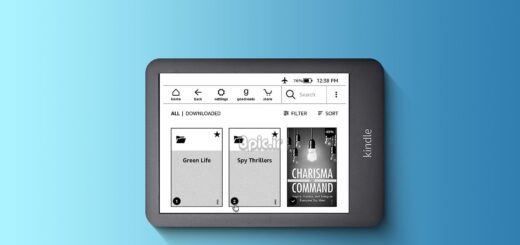



















آخرین دیدگاهها